วิธีตั้งค่าการเปลี่ยนสไลด์อัตโนมัติใน PowerPoint 365

คู่มือแสดงวิธีการทำให้ Microsoft PowerPoint 365 เล่นงานนำเสนอของคุณโดยอัตโนมัติด้วยการตั้งค่าเวลาในการเปลี่ยนสไลด์.
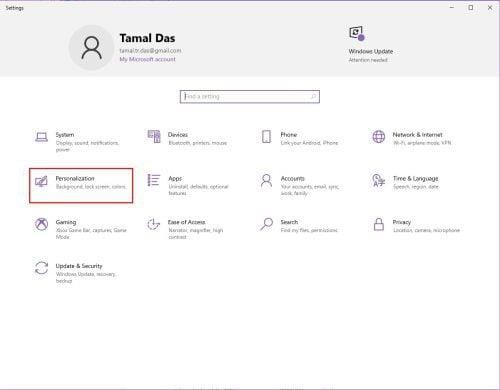
เมื่อคุณเปิดไฟล์ Microsoft Excel คุณจะเริ่มต้นด้วยแผ่นงานเดียวเสมอ แต่ถ้าคุณต้องการมากกว่านี้ คุณสามารถเพิ่มได้มากเท่าที่คุณต้องการ คุณยังสามารถทำสิ่งต่างๆ ได้ เช่น ตั้งชื่อแท็บหรือเพิ่มสีสันลงไป Excel อาจดูล้นหลามเมื่อคุณเปิดครั้งแรก แต่ก็ไม่น่ากลัวเมื่อคุณทำความรู้จักกับมัน
พื้นฐานเกี่ยวกับแผ่นงาน Microsoft Excel
คุณเปิดไฟล์ Excel ใหม่และกรอกแผ่นงานแรกที่ให้คุณ แต่คุณต้องป้อนข้อมูลเพิ่มเติม ไม่ต้องกังวล; คุณไม่จำเป็นต้องเริ่มลบข้อมูลใด ๆ เพื่อให้พอดีกับข้อมูลเพิ่มเติม เพียงเพิ่มแผ่นงานใหม่ คุณจะสามารถเพิ่มข้อมูลลงในไฟล์ Excel และเก็บข้อมูลทั้งหมดไว้ในที่เดียว
วิธีแทรกแผ่นงาน Excel ใหม่
หากต้องการเพิ่มแผ่นงานอื่นลงในไฟล์ Excel ให้คลิกที่ไอคอนเครื่องหมายบวกทางด้านขวาของแท็บแผ่นงานที่มีอยู่ที่ด้านล่าง
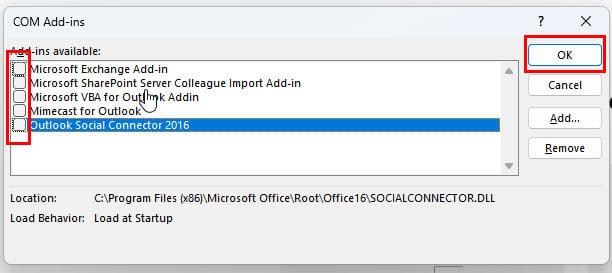
คุณสามารถค้นหาข้อมูลในไฟล์ Excel ของคุณได้อย่างง่ายดายเพราะจะมีหมายเลข ในการเปิดแผ่นงานใดแผ่นหนึ่ง คุณเพียงแค่คลิกที่แผ่นงานนั้น หากคุณไม่ต้องการให้หมายเลขแผ่นงานและต้องการตั้งชื่อแผ่นงาน คุณก็สามารถทำได้เช่นกัน
คุณสามารถเปลี่ยนชื่อแผ่นงาน Excel ได้โดยดับเบิลคลิกที่แท็บแผ่นงาน ( ซึ่งเขียนว่า sheet1 ) ชื่อชั่วคราวจะถูกเน้น เพียงเริ่มพิมพ์ชื่อใหม่แล้วกด Enter หรือคุณสามารถคลิกขวาที่แท็บแล้วเลือกตัวเลือกเปลี่ยนชื่อ
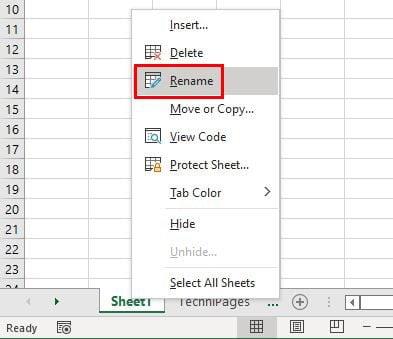
ในการทำให้แท็บ Excel ของคุณโดดเด่น คุณสามารถเพิ่มสีเพื่อระบุได้อย่างรวดเร็ว คุณสามารถทำได้โดยคลิกขวาที่แท็บแล้วเลือกตัวเลือกสีแท็บ
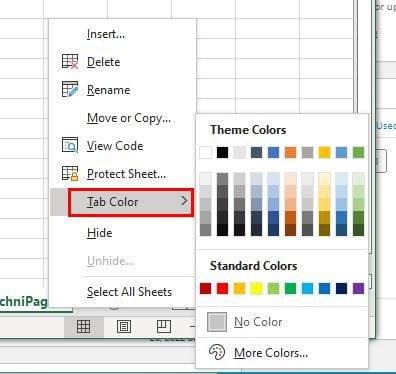
หากคุณไม่พบส่วนแบ่งของคุณ คุณสามารถคลิกที่ตัวเลือกสีเพิ่มเติม และเปลี่ยน HEX ได้มากเท่าที่คุณต้องการโดยใช้ลูกศรขึ้นและลง
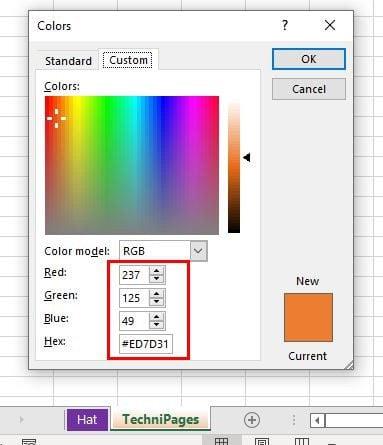
วิธีเลื่อนผ่านแท็บ Excel อย่างง่ายดายโดยใช้แป้นพิมพ์ลัด
คุณสามารถคลิกได้เมื่อคุณต้องการเปลี่ยนจากแผ่นงาน Excel หนึ่งไปยังอีกแผ่นหนึ่ง แต่ถ้าคุณไม่อยากละมือจากคีย์บอร์ด มีชุดคีย์บอร์ดที่คุณสามารถลองเคลื่อนผ่านแท็บต่างๆ ได้ เพียงกดปุ่มเลื่อนหน้าขึ้นและลงบนแป้นพิมพ์เพื่อเลื่อนจากซ้ายไปขวา มันง่ายมาก
วิธีใช้ตัวเลือก Go-To ใน Excel
ตราบใดที่เรายังอยู่ในหัวข้อของการย้ายไปมา ตัวเลือกใน Excel จะช่วยให้คุณสามารถย้ายไปยังเซลล์ที่ต้องการได้ ตัวเลือกนี้มีประโยชน์เมื่อคุณมีชีตที่มีข้อมูลจำนวนมาก คุณสามารถลองใช้ฟีเจอร์นี้ได้โดยไปที่:
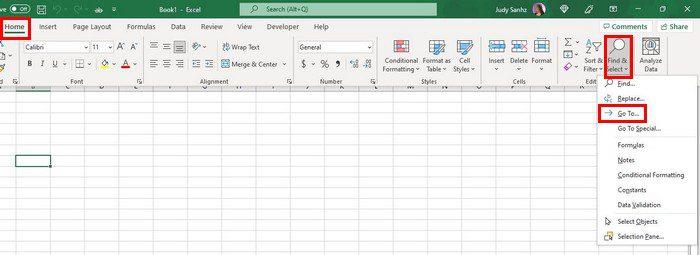
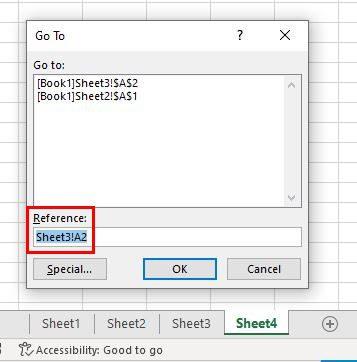
สร้างห้องเพิ่มเติม
เมื่อคุณเปิดแท็บไว้หลายแท็บ คุณจะไม่สามารถดูบางแท็บได้หลังจากเปิดตามจำนวนที่ระบุ คุณสามารถทำให้แถบเลื่อนมีขนาดเล็กลงเพื่อให้มองเห็นแท็บแผ่นงานได้มากขึ้น ทางด้านซ้ายของแถบเลื่อน คุณจะเห็นจุดแนวตั้งสามจุด วางเคอร์เซอร์ไว้ตรงนั้น แล้วเคอร์เซอร์จะเปลี่ยนรูปร่าง คลิกขวาแล้วลากแถบเลื่อนตามขนาดที่คุณต้องการ ตราบใดที่คุณอยู่ที่นั่น คุณจะเห็นจุดแนวนอนสามจุด คุณสามารถย้ายจากแผ่นงานแรกและแผ่นสุดท้ายได้เมื่อคุณคลิกที่จุดเหล่านี้ไปทางซ้ายหรือขวา
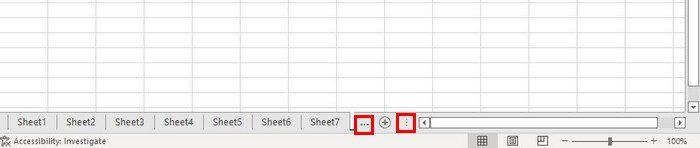
วิธีย้ายเนื้อหาทั้งชีตไปยังสมุดงานอื่น
คุณต้องย้ายข้อมูลทั้งชีตไปยังสมุดงานอื่น แทนที่จะคัดลอกข้อมูลด้วยตนเอง คุณสามารถใช้คุณลักษณะที่มีอยู่แล้วภายในของ Excel ได้เสมอ เพียงคลิกขวาที่แท็บแล้วเลือกตัวเลือกคัดลอก/ย้าย
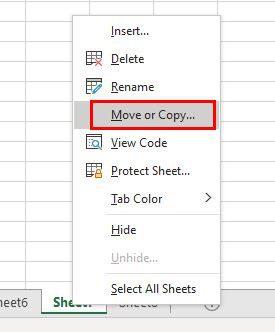
เมื่อหน้าต่างถัดไปปรากฏขึ้น ตรวจสอบให้แน่ใจว่าคุณมีสมุดงานที่คุณต้องการย้ายข้อมูลเพื่อเปิด นอกจากนี้ ตรวจสอบให้แน่ใจว่าคุณเลือกสมุดงานใหม่และเปิดจากเมนูแบบเลื่อนลงถึงหนังสือ ตรวจสอบให้แน่ใจว่าคุณเลือกแผ่นงานในส่วนก่อนแผ่นงาน แต่คุณยังมีตัวเลือกย้ายไปที่จุดสิ้นสุดเมื่อคุณเลื่อนลง
ทำเครื่องหมายในช่องตัวเลือกสร้างสำเนาเพื่อทำสำเนาของแท็บ หากคุณไม่เลือกช่องสำหรับตัวเลือกนี้ สิ่งเดียวที่จะเกิดขึ้นคือแท็บจะถูกย้าย สำเนาจะมีชื่อหรือหมายเลขแผ่นเดียวกัน โปรดจำไว้ว่าคุณสามารถเปลี่ยนชื่อได้โดยคลิกขวาที่แท็บแล้วเลือกตัวเลือกการเปลี่ยนชื่อ คุณยังสามารถย้ายแท็บได้โดยคลิกที่แท็บแล้วลาก คุณจะทราบตำแหน่งที่คุณจะวางเนื่องจากจะมีลูกศรชี้ตำแหน่งที่จะวางแท็บ
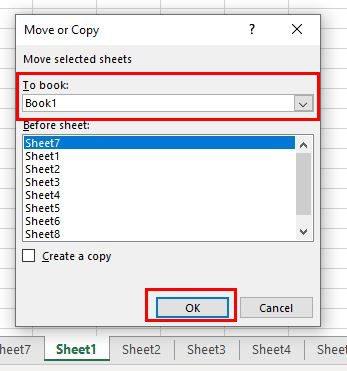
วิธีลบและซ่อนแท็บ Excel
มีแผ่นงาน Excel ที่คุณไม่ต้องการอีกต่อไปหรือไม่ต้องการ หากต้องการลบ เพียงคลิกขวาที่แท็บแล้วเลือกตัวเลือกลบ ตัวเลือกในการซ่อนแผ่นงานอยู่ที่ด้านล่าง
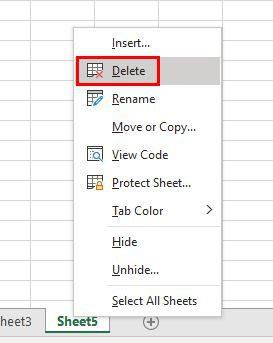
เมื่อใดก็ตามที่คุณต้องการเลิกซ่อนแผ่นงาน ให้คลิกที่แท็บของแผ่นงานใดก็ได้ แล้วคลิกตัวเลือกเลิกซ่อน
บทสรุป
มีหลายสิ่งที่คุณสามารถทำได้ด้วยแผ่นงาน Excel คุณสามารถเปลี่ยนชื่อและย้ายไปรอบๆ คุณยังสามารถเพิ่มสีลงไปเพื่อระบุได้อย่างรวดเร็ว และคุณสามารถลบ/ซ่อนได้เช่นกัน คุณจะทำอะไรกับแผ่นงาน Excel ของคุณ? แบ่งปันความคิดของคุณในความคิดเห็นด้านล่าง และอย่าลืมแบ่งปันบทความกับผู้อื่นบนโซเชียลมีเดีย
คู่มือแสดงวิธีการทำให้ Microsoft PowerPoint 365 เล่นงานนำเสนอของคุณโดยอัตโนมัติด้วยการตั้งค่าเวลาในการเปลี่ยนสไลด์.
ชุดสไตล์สามารถให้รูปลักษณ์ที่ปราณีตและสอดคล้องกันแก่เอกสารของคุณทันที นี่คือวิธีการใช้ชุดสไตล์ใน Word และที่ที่คุณสามารถหาได้
บังคับให้แสดงข้อความในไฟล์ Microsoft Excel สำหรับ Office 365 ของคุณที่ระบุว่าเปิดในโหมดอ่านเท่านั้นด้วยคู่มือนี้.
เราจะแสดงเคล็ดลับที่คุณสามารถใช้เพื่อส่งออกข้อมูลติดต่อทั้งหมดใน Microsoft Outlook 365 ไปยังไฟล์ vCard ได้อย่างง่ายดาย.
เรียนรู้วิธีการเปิดหรือปิดการแสดงสูตรในเซลล์ใน Microsoft Excel.
เรียนรู้วิธีล็อกและปลดล็อกเซลล์ใน Microsoft Excel 365 ด้วยบทช่วยสอนนี้.
มันเป็นเรื่องธรรมดาที่ตัวเลือก Junk จะถูกทำให้มืดใน Microsoft Outlook. บทความนี้จะสอนวิธีจัดการกับมัน.
บทเรียนเกี่ยวกับวิธีการนำเข้าหล slides จากไฟล์นำเสนออื่นใน Microsoft PowerPoint 365.
เรียนรู้วิธีสร้างมาโครใน Word เพื่อให้คุณดำเนินการฟังก์ชันที่ใช้บ่อยที่สุดได้อย่างรวดเร็วในเวลาที่น้อยลง.
เราจะแสดงวิธีการเปิดหรือปิดตัวเลือก Clipboard ที่เห็นได้ในแอปพลิเคชัน Microsoft Office 365.




